
【2024年最新】PCのスペックはもう関係ない❗️❗️SDXLを『無料』で使うならコレ❗️Amazon SageMaker Studio 完全攻略マニュアル❗️ハイスペックPCなしで画像生成AI「Stable Diffusion XL」を体験してみよう❗️
PCスペックに悩める画像生成AIユーザー必見!無料&簡単SDXL活用術を伝授!
どうも皆さん!Wi-Fiの調子が悪いと「なんでやねん!」ってルーターにツッコミ入れちゃうタイプの女、葉加瀬あいです!
「Stable Diffusion XL(SDXL)で高画質な画像を生成したいけど、ハイスペックなPCを持っていない…」そんな悩みを抱えている方も多いのではないでしょうか?

そんなあなたに朗報です!
今回は、なんと無料でSDXLが使える、夢のような方法を伝授しちゃいます!
その方法とは、Amazonが提供するクラウドサービス「Amazon SageMaker Studio」を活用すること!
Amazon SageMaker Studioは、機械学習の開発環境として提供されているサービスですが、実はStable Diffusion Web UIも動かすことができるんです。
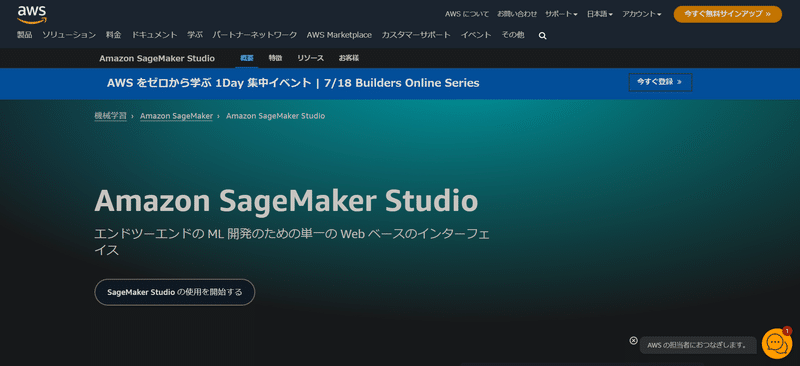
しかも、無料で使えるなんて、太っ腹すぎますよね!
「でも、クラウドサービスって難しそう…」と不安な方もご安心ください!
この記事では、初心者の方でも分かりやすいように、ステップバイステップで解説していきます。
この方法を知らないと、いつまでも高価なPCを手に入れるか、有料のクラウドサービスに頼るしかありません…。

でも、この記事を読めば、誰でも簡単に、完全無料でSDXLの高画質画像生成を体験できるようになりますよ!
具体的には、以下の3つのポイントを解説していきます。
Amazon SageMaker Studioとは?:無料で使える機械学習開発環境って一体どんなもの?
準備:画像生成を始める前に何をすればいいの?
使い方:実際にどうやって画像を生成するの?
この記事を読み終える頃には、あなたもSDXLマスター!
一緒にSDXLの世界を楽しみましょう!
⚠️ちょっと待って!この記事を読む前に…⚠️
この記事を読む前に、ハカセアイの自己紹介と、記事を読む上での注意点などをまとめたプロフィール記事をぜひチェックしてくださいね!
ハカセアイのプロフィール:https://note.com/ai_hakase/n/ncdcda4208fd7
よりスムーズに、そして安心してこの記事を楽しめること間違いなしです!
⚡️動画派のあなたへ⚡️
「活字を読むより、動画で見たい!」という方は、**ハカセアイの研究室(Youtube版)**をチェック!
ハカセアイの研究室(Youtube版):https://note.com/ai_hakase/m/m093618cdf798
この記事の内容を解説したYouTube動画のリンクを掲載しています。
通勤中や移動中などのスキマ時間に動画で内容をサクッと把握して、実際にAI技術を試す時はテキストを見ながら進める、なんて使い方もおすすめです!
ただし、動画コンテンツはNoteメンバーシップ会員限定となりますので、ご了承ください。
ハカセアイのメンバーシップ:https://note.com/ai_hakase/membership
はじめに
最近、こちらの記事でStable Diffusion XL(SDXL)の次に来るであろう期待の星、Stable Diffusion 3について解説しましたよね!
https://note.com/ai_hakase/n/naf4839384e33?magazine_key=ma637c61904c0
Stable Diffusion 3の最新動向
Stable Diffusion 3は、これまでの画像生成AI「Stable Diffusion」の中でもトップレベルの品質を持つ画像生成AIとして、大変注目を集めている技術なんです!
でも…、まだまだリリースされたばかりで、開発元のStability AIさんにもなかなか投資が集まらず、開発が難航しているとのことで、本格的に利用できるようになるにはまだ少し時間がかかる可能性もあるんです…。

SDXLの現状と利点
「えー、じゃあStable Diffusion 3はまだ使えないの?」とがっかりしないでください!
実は、Stable Diffusion 3を使わなくても、現在リリースされているStable Diffusion 3の品質は、一つ前のモデルであるSDXLの画像の品質とあまり変わらないんです!

Reference:https://www.reddit.com/r/comfyui/comments/1c70hh3/stable_diffusion_3_sd3_fast_test_vs_midjourney_vs/
だから、まだまだSDXLを使って画像生成するのが主流なんですよ!
SDXLの画像生成は、以前は処理速度が遅く、動作も重くて、なかなか利用する人が少なかったんです。
でも、こちらの記事で解説した高速化技術やStability AIさんの開発努力のおかげで、そんなにハイスペックなPCを持っていなくても、SDXLで画像生成ができるようになったんです!
さらに、こちらの記事や、こちらの記事で解説したように、高速化技術もどんどん進化していて、ネックだった画像生成の生成時間も大幅に短縮されました!
今では、Stable Diffusionを使った画像生成は、SDXL一強時代と言っても過言ではないんです!

Stable Diffusion 3の関連記事
Stable Diffusion 3の最新情報を知りたい方は、以下の記事もチェックしてみてくださいね!
https://note.com/ai_hakase/n/nf0a913c40478
PCスペックの課題と解決策
「SDXLってすごいけど、自分のパソコンじゃ動かない…」
そんな風に悩んでいる方も多いのではないでしょうか?
確かに、SDXLは高画質な画像を生成できる分、ハイスペックなPCが必要なんです。
具体的には、8GB以上のVRAMや十分なストレージ容量がないと、SDXLを動かすのは難しいのが現状です…。
そこで今回は、クラウドサービスを使ってSDXLを利用する方法をご紹介したいと思います!
以前にもクラウドサービスについての記事を書きましたが、今回は最新版に対応した内容でお届けします!
クラウドサービスを活用したSDXLの利点
「クラウドサービスって、何が良いの?」と思った方もいるかもしれませんね。

Reference:https://cloud-ace.jp/column/detail162/
クラウドサービスを使えば、なんとPCのスペックが一切関係なくなるんです!
つまり、インターネットに接続できる環境さえあれば、誰でも高品質な画像を生成できるようになるんです!
詳しくは後ほど解説しますが、今回はAmazon SageMaker Studioというクラウドサービスを使って、SDXLを無料で利用する方法をご紹介していきますね!
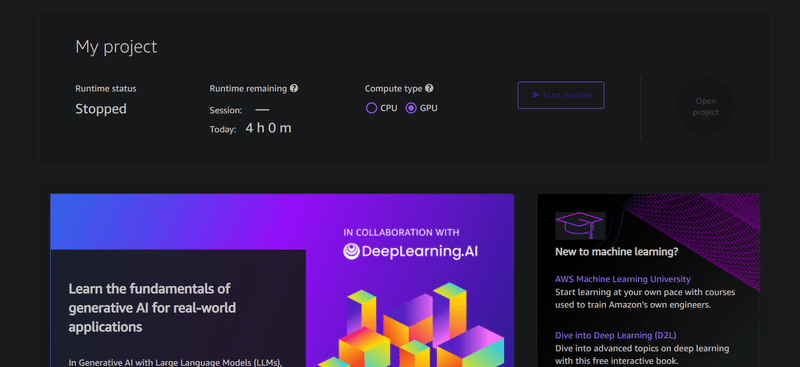
「無料」って響き、魅力的ですよね!
高価なPCを買ったり、有料のクラウドサービスに登録したりしなくても、SDXLを試せるなんて、夢のようですよね!
クラウドサービスを使ったSDXLの利用方法について、もっと詳しく知りたい方のために今回は記事を執筆してみました!
元々はこちらの記事で解説した内容を最新版にリメイクしたものになるんですけども、今回の解説でもう少し深く知りたいと感じてくれた方は、前回のこちらの記事も参考にしてみてください!基本的な内容や知識に関して少し詳しめに書いています!
https://note.com/ai_hakase/n/nbb32ea8b83d8?magazine_key=m8e1b089bc489#ac9fa376-1ae2-47eb-9afe-0318fa666a4e
Amazon SageMaker Studioの紹介と利点
「SDXLを使ってみたいけど、お金はかけたくないし、パソコンのスペックも心配…」
そんな方に朗報です!
今回は、Amazon SageMaker Studioというクラウドサービスを使って、無料でSDXLを実行する方法をご紹介します!
「クラウドサービスって何?」「Amazon SageMaker Studioって?」と思った方もいるかもしれませんね。
簡単に言うと、Amazon SageMaker Studioは、Amazonが提供している機械学習の開発環境で、なんと無料で使えるんです!

つまり、高価なPCを買ったり、有料のクラウドサービスに登録したりしなくても、SDXLで高品質な画像を生成できちゃうんです!
ビジネスに活用するもよし、趣味で楽しむもよし!
Amazon SageMaker Studioを使えば、皆さんの画像生成ライフがもっと充実すること間違いなしです!
他のクラウドサービスの比較
「他のクラウドサービスも気になるな…」というあなた!
他のクラウドサービスでSDXLやStable Diffusion Web UIを使う方法については、こちらのマガジンにまとめていますので、ぜひチェックしてみてくださいね!
https://note.com/ai_hakase/m/m8e1b089bc489
Stable Diffusion Web UIの使い方ガイド
「Stable Diffusion Web UIの使い方をもっと知りたい!」という方には、こちらのマガジンがおすすめです!
基本編と応用編に分けて、Stable Diffusion Web UIの使い方やテクニックを詳しく解説しています。
基本編
https://note.com/ai_hakase/m/ma637c61904c0
特に、Stable Diffusionについて基礎から徹底的に学びたい方には、こちらの記事がおすすめです!
なんと5万字の大ボリュームで、Stable Diffusionのすべてを無料で解説しています!
通勤時間などのスキマ時間に読んだり、実際に手を動かしながらパラメータをいじってみたり、いろんな使い方で活用してくださいね!
https://note.com/ai_hakase/n/na5ec07303a0f
応用編
Stable Diffusionをもっと使いこなしたい!という方は、応用編もぜひ読んでみてください!
https://note.com/ai_hakase/m/m801944010f99
本記事の内容と注意点
今回は、以前の記事で解説した内容を参考にしながら、さらに分かりやすく説明していきますね!
以前の記事で紹介した画像を再利用することもありますが、Stable Diffusion Web UIのバージョンアップなどにより、画面が少し異なる部分もあるかもしれません。
ご安心ください!操作に支障がない範囲であれば、以前の画像をそのまま使用させていただきますね。
https://note.com/ai_hakase/n/nf7a559e21152
Amazon SageMaker Studioを選ぶ理由
「なぜAmazon SageMaker Studioを使うの?」「他の方法じゃダメなの?」
そんな疑問をお持ちの皆さんも多いのではないでしょうか?
そこで、まずはAmazon SageMaker Studioを使うメリットや、他の方法との違いについて解説していきますね!
Stable Diffusion Web UIを使う4つの方法
Stable Diffusion Web UIを使うには、大きく分けて4つの方法があります。
それぞれ、どんな方におすすめなのか、詳しく見ていきましょう!
PCにインストールする方法
こちらは、ハイスペックなPCをお持ちの方向けです。
M1以上のMacbookや、NVIDIA製GPUと8GB以上のVRAMを搭載したPCをお使いの方は、この方法がおすすめです。

gitやPython 3.10.6以上をインストールする必要がありますが、インターネット上にたくさんの情報があるので、安心してチャレンジできますよ!
コラム:
gitとは? プログラムのソースコードなどを管理するためのツールです。Stable Diffusion Web UIのソースコードもgitで管理されており、gitを使うことで、最新版のStable Diffusion Web UIを簡単にダウンロードして利用できます。
Pythonとは? プログラミング言語の一種です。Stable Diffusion Web UIは、Pythonで書かれているため、Pythonの知識があると、より深くStable Diffusion Web UIを理解することができます。
Google Colabでインストールする方法
こちらは、ハイスペックなPCは持っていないけど、「月額1179円程度の利用料金なら気にしない!」という方や、「月1179円以上マネタイズできている!」という方におすすめです。
Google Colabは、notebook上で無料でGPUを使用できるクラウドサービスですが、Stable Diffusion Web UIを使う場合は、月額1179円の有料プランに加入する必要があります。

Google Colabの有料プランでは、コンピューティングユニットという単位で計算資源を消費します。
コンピューティングユニットは、定期購入や追加購入で入手できます。
Colab Proでは、月額で100ユニットが付与され、90日間有効です。
ただし、コンピューティングユニットの消費量は、使用するGPUやメモリの種類や量によって異なり、使いすぎると追加料金が発生する場合があります。
1日に利用できるGPUは24時間、VRAMは15GB、ストレージは共有フォルダなどを利用していなければ15GBまで使用できます。
コラム:
Google Colabとは? Googleが提供するブラウザ上でPythonのプログラムを実行できる無料のサービスです。機械学習やデータ分析によく使われます。Colab上でPaintsUndoのようなAIツールを試すことができます。
notebookとは? Pythonのプログラムを実行したり、メモを残したりできるツールです。Amazon SageMaker Studioでは、Notebookを使ってStable Diffusion Web UIを操作します。
GPUとは? 画像処理に特化した演算装置のことです。Stable Diffusion Web UIは、GPUを使うことで、高速に画像を生成することができます。
コンピューティングユニット クラウドサービスで利用できる計算資源の単位です。Google Colabでは、無料プランでは1日に使えるコンピューティングユニットに限りがあり、使いすぎると追加料金が発生する場合があります。
従量課金性 使った分だけ料金を支払う仕組みのことです。Google Colabの無料プランでは、コンピューティングユニットを使い切ると、従量課金制に切り替わることがあります。
Colab 有料サービスの料金
https://colab.research.google.com/signup/pricing?hl=ja
Amazon SageMaker Studioでインストールする方法
「とりあえず無料でStable Diffusion Web UIを試してみたい!」「マネタイズできるまでは無料で使いたい!」という方におすすめなのが、この方法です。
Amazon SageMaker Studioは、Google Colabと同様に、notebook上で無料でGPUを使用できる、クラウドベースの機械学習開発環境です。

Stable Diffusionを利用するために必要なライブラリやモデルが事前にインストールされており、すぐに画像生成を始めることができます。
アカウント作成には少し時間がかかりますが(以前は半日~2日ほどでしたが、今は約1時間)、Stable Diffusion Web UIを利用する場合でも、追加料金なしで利用できるのが嬉しいポイントです!
ただし、1日に利用できるCPUは8時間、GPUは4時間と制限があります。
VRAMは15GB、ストレージは25GBまで使用できます。
コラム:
Amazon SageMaker Studioとは? Amazonが提供するクラウドサービスで、機械学習の開発や実験を行うことができます。Stable Diffusion Web UIもAmazon SageMaker Studio上で動かすことができます。
ライブラリとは? よく使うプログラムの部品を集めたものです。Stable Diffusion Web UIは、様々なライブラリを使って開発されています。
モデルとは? AIが学習した知識や経験をまとめたものです。Stable Diffusionでは、画像を生成するためのモデルをダウンロードして使用します。
Paperspace Gradientでインストールする方法
「Amazon Sagemaker Studioで無料でStable Diffusion Web UIを試してみたけど、使用時間の制限が気になる…」という方には、Paperspace Gradientがおすすめです。

Paperspace Gradientは、Google ColabやAmazon Sagemaker Studioに似た、クラウド上でGPUを利用できるサービスです。
特徴としては、従量課金性ではなく、Proプランであれば月額8$(約1180円)でGPUが使い放題になることが挙げられます。
Paperspace Gradientでは、GPUマシンにおける従量課金性のようなものはなく、1日に何時間使用しても大丈夫です。
また、使用するGPUマシンにもよりますが、VRAMは16GB、ストレージは15GBまで使用できます。
Paperspace GradientでStable Diffusion Web UIを使用する方法については、以下の記事で詳しく解説しています。
https://note.com/ai_hakase/n/nf7a559e21152
今回は、Amazon SageMaker Studioでインストールする方法を使って画像生成を行っていきますね!
Amazon SageMaker Studioを選ぶメリットと特徴
ここからは、Amazon SageMaker Studioのメリットや特徴について、もう少し詳しく解説していきますね!
Google ColabやPaperspace Gradientなど、無料でGPUを利用できるクラウドサービスは他にもありますが、Stable Diffusion Web UIを無料で快適に使うには、少し問題があるんです。
例えば、Google Colabでは、月額1,179円の有料プランに加入しないと、Stable Diffusion Web UIを満足に使うことができません。

しかも、SDXLのような高負荷なモデルを使うと、あっという間に利用枠を使い切ってしまい、追加料金が発生してしまうことも…。
Paperspace Gradientも、無料プランではリソース不足で、そもそもStable Diffusion Web UIを利用できないことが多いんです…。
つまり、Google ColabもPaperspace Gradientも、結局は課金が必要になってしまうんですね。
「えー、じゃあ無料でSDXLは使えないの?」と、諦めかけているそこのあなた!
朗報です!
Amazon SageMaker Studioを使えば、「簡単で、素早く、完全無料」でSDXL 1.0を利用できるんです!
しかも、この記事では、Amazon SageMaker Studioの1日4時間というGPU使用制限を突破する方法もこっそり教えちゃいます!
「もっとたくさん画像を生成したい!」という方も、安心してSDXLを楽しめますね!
これからStable Diffusion Web UIを使いたいと考えている方は、「まずはAmazon SageMaker Studioで無料で試してみて、もっと高性能なGPUマシンで生成したいと思ったらPaperspace Gradientに移行する」という流れがおすすめです。
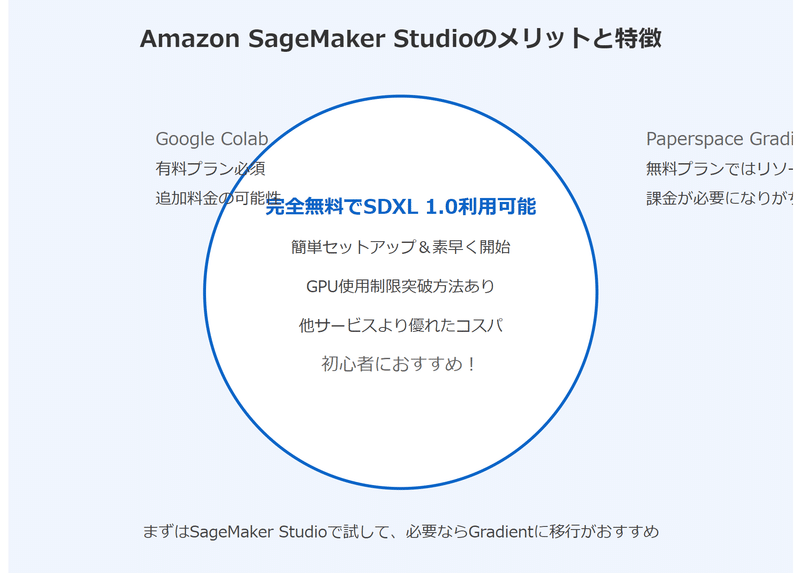
コラム:
コンピューティングユニット クラウドサービスで利用できる計算資源の単位です。Google Colabでは、無料プランでは1日に使えるコンピューティングユニットに限りがあり、使いすぎると追加料金が発生する場合があります。
従量課金性 使った分だけ料金を支払う仕組みのことです。Google Colabの無料プランでは、コンピューティングユニットを使い切ると、従量課金制に切り替わることがあります。
Paperspace Gradient Amazon SageMaker Studioと同様に、クラウド上でStable Diffusion Web UIを利用できるサービスです。有料プランでは、GPUを使い放題になるなどのメリットがあります。
なので、
1. Amazon SageMaker Studioで無料利用
2. Paperspace Gradientで課金し、より高性能なGPUマシンで利用
という優先順位で利用するのがおすすめです。
Paperspace GradientでStable Diffusion Web UIを使用する方法については、こちらの記事、ぜひ参考にしてみてください。
Amazon SageMaker Studioの主な利点
Amazon SageMaker Studioを利用するメリットは、なんといってもその手軽さです!
Amazon SageMaker Studioは、無料で利用できるクラウドベースの機械学習開発環境で、Stable Diffusionを利用するために必要なライブラリやモデルが事前にインストールされています。
つまり、難しい設定やインストールは一切不要!
アカウントさえ作成すれば、すぐに画像生成を始められるんです!
さらに、Amazon SageMaker Studioには、とっておきの裏技があるんです!
この裏技を使えば、本来1日に4時間しかGPUを利用できないという制限を突破できたり、作業効率を大幅にアップさせることも可能なんです!
「一体どんな裏技なんだろう?」とワクワクしてきたそこのあなた!
この裏技については、後ほど詳しく解説するので、お楽しみに!

コラム:
Amazon SageMaker Studioとは? Amazonが提供するクラウドサービスで、機械学習の開発や実験を行うことができます。Stable Diffusion Web UIもAmazon SageMaker Studio上で動かすことができます。
ライブラリとは? よく使うプログラムの部品を集めたものです。Stable Diffusion Web UIは、様々なライブラリを使って開発されています。
モデルとは? AIが学習した知識や経験をまとめたものです。Stable Diffusionでは、画像を生成するためのモデルをダウンロードして使用します。
SDXL 1.0の利用方法:ステップバイステップガイド
前置きが長くなりましたが、いよいよ本題です!
Amazon SageMaker StudioでSDXL対応版のStable Diffusion Web UIを起動する方法は、とっても簡単!
これからご紹介するNotebookを上から順番に実行していくだけなんです。
[画像:Notebookの例]

このNotebookに沿って進めていくことで、誰でも簡単にSDXL対応版のStable Diffusionを起動できますよ!
この記事では、以下の流れで説明していきますね。
起動前の準備
Notebookの用意
プロジェクトの開始
仮想環境の作成
カーネルの再起動と選択
環境構築
SDXLモデルのダウンロードとUI起動
画像生成の試行
生成画像の保存とダウンロード
それぞれ詳しく解説していきますので、一緒に進めていきましょう!
続きの記事へのリンク
続きは、以下のリンクをクリックして、専用記事をご覧ください!
今回は、Amazon SageMaker Studioを使うメリットや、Stable Diffusion Web UIを動かすための準備について詳しく解説しました。
次回は、いよいよ実践編!
実際にAmazon SageMaker StudioでStable Diffusion Web UIを起動して、SDXLで画像生成する方法をステップバイステップで解説していきます!
「どんな風に画像が生成されるんだろう?」「どんなことができるんだろう?」とワクワクが止まりませんね!
次回もお楽しみに!
🎈最後まで読んでくれてありがとう!🎈
この記事はこれで終わりです!
これからも生成AIに関する記事をどんどん投稿していくので、フォローやいいねで応援してくれると嬉しいです!
また、記事の感想や改善点、紹介してほしいAI技術やアイデアなどがあれば、ご意見BOXまでお気軽にご連絡ください。(匿名でもOKですよ!)
ご意見BOX:https://marshmallow-qa.com/hmriww6y819oynv
あ、そうそう!
私は生成AIの解説以外にも、保護猫活動にも力を入れているんです。
もしよろしければ、少額でもご支援いただけると、とっても嬉しいです!
ご支援はこちら:https://www.buymeacoffee.com/okozk/e/159997
それでは、また次の記事でお会いしましょう!充実した生成AIライフを!
🙌この記事が気に入ったら、シェアしてくれると嬉しいです!🙌
この記事が気に入ったらサポートをしてみませんか?
